
Ste že kdaj želeli spremljati, kdo in kdaj se je prijavil v sistem, nameščen na vašem računalniku. V profesionalnih izdajah za sistem Windows obstaja posebna politika revizije prijave, o kateri bomo zdaj govorili.

"Prijava dogodkov v prijavo" nadzira lokalne in omrežne prijave. Ob vsaki prijavi se določi uporabniški račun in čas, ko se je prijava opravila. Ugotovite lahko tudi, ko se je uporabnik odjavil..
Vklopite "Prijava revizije"
Najprej odprite "Urejevalnik lokalnih skupinskih pravil" - odprite meni Start, v iskalno vrstico vnesite gpedit.msc in pritisnite Enter.
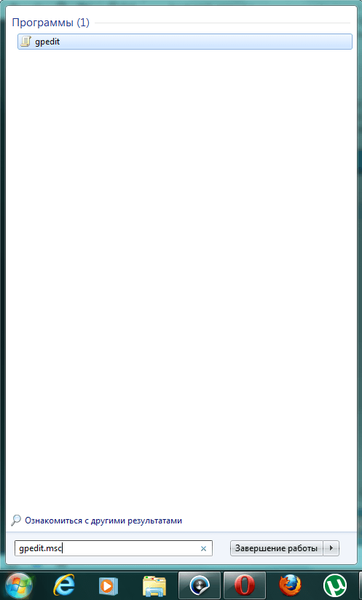
V levem delu okna sledite naslednji poti: Konfiguracija računalnika -> Konfiguracija Windows -> Varnostne nastavitve -> Lokalne politike -> Revizijska politika.

Dvokliknite na pravilnik »Revizija prijav dogodkov« na desni strani okna. V pogovornem oknu Lastnosti potrdite možnost Uspeh, da omogočite sledenje uspešnim prijavam. Prav tako lahko omogočite možnost Neuspeh - to vam bo omogočilo sledenje neuspelim poskusom prijave.
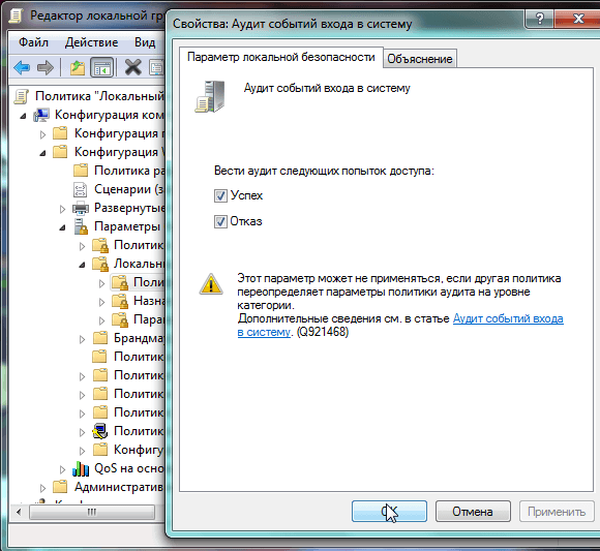
Ogled dogodkov za prijavo
Po omogočitvi te možnosti bo Windows začel beležiti (v varnostni dnevnik) vse prijavne dogodke, vključno z uporabniškim imenom in časom. Če si želite ogledati te dogodke, zaženite orodje Pregledovalnik dogodkov - odprite meni Start, v iskalno vrstico vnesite besedilo "Pregledovalnik dogodkov" in pritisnite Enter.
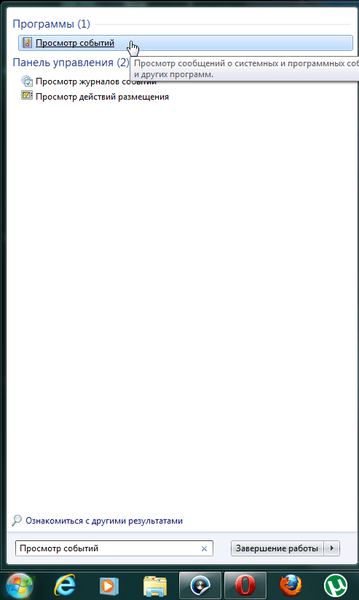
Nato pojdite na Windows Logs in izberite kategorijo Varnost. Zanimajo nas dogodki s kodo 4624 - to so dogodki uspešne prijave.

Če si želite ogledati več informacij, vključno z imenom prijavljenega uporabniškega računa, dvokliknite dogodek. Če se pomaknete po besedilnem polju navzdol, boste videli vse potrebne informacije.

Če želite, da varnostni dnevnik prikazuje izključno prijavne dogodke, kliknite gumb "Filtriraj trenutni dnevnik", ki se nahaja v stranski vrstici na desni in v oknu, ki se prikaže, filtrirajte dogodke kot na spodnjem posnetku:
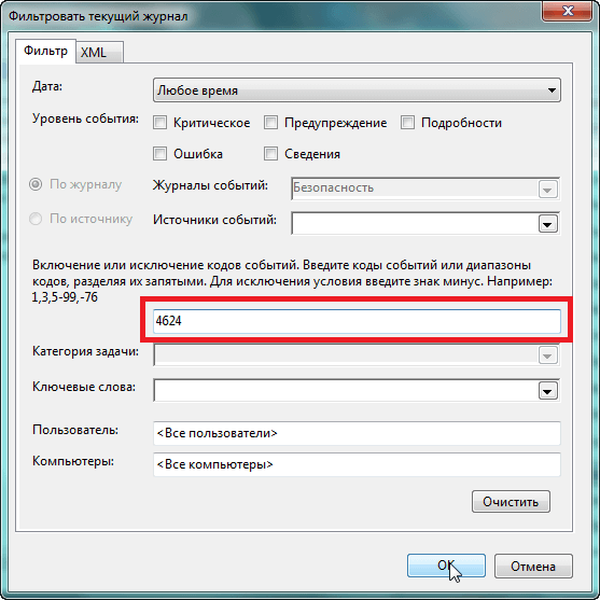
Imejte lep dan!











